Eメールソフト、Thunderbird はデータ移行作業が簡単です。おすすめアプリ、
- 2021.11.05
- パソコン
- Thunderbird, Windowsアプリ, お勧めアプリ, メールアプリ
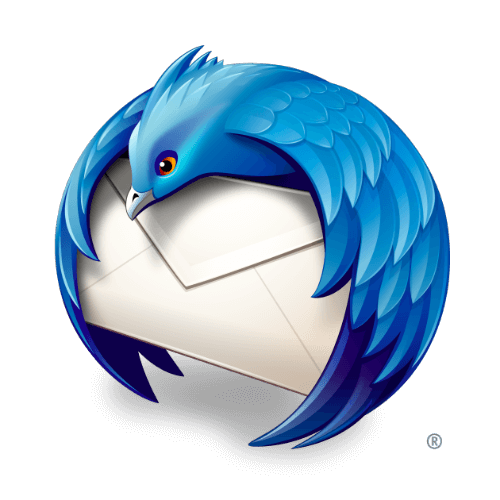
パソコン(Windows)のEメール・アプリのおすすめは、無料アプリのThunderbirdです。
Thunderbird はデータ移行作業(パソコンの機種変更、買い替え時)がとても簡単です。
Thunderbird のデータ移行手順としては、
新しいパソコンでThunderbird をインストールして、過去の設定フォルダを古いパソコンから、新しいパソコンのProfilesフォルダにコピーして貼り付けて、その設定フォルダをリネームするだけで、複数のメールアカウント設定と過去のメールやアドレス帳を
まとめてデータ移行できます。
移行するべき設定フォルダの場所は、
Thunderbird のツールバーの ヘルプ -> トラブルシューティング情報 -> プロファイルフォルダからたどれます。
設定フォルダは、
\Profiles\7abc8XXX.default みたいな感じですので、7abc8XXX.defaultフォルダをバックアップして、
新規インストール時にはランダムに設定フォルダ名が決定されるので、コピーしたフォルダを新しい設定フォルダ名にリネームすれば良いです。
他のメールアプリでトラブルの元となる、過去メールのデータ変換作業や、変換データの取り込み作業が無いので、簡単で素早くてデータ移行作業に失敗する可能性が低いです。
他のメールアプリではデータ変換した過去のメールデータの取り込みに失敗することがよくあります。
例えばメールデータの変換用のアプリが正しく動作しなかったり、メールのグループ設定が引き継がれなかったり、メールデータの変換作業がうまくいかなくて、手動で再入力して長時間に渡り拘束されて大変な目にあったことがあります。
仕事などでは、会社指定のメールアプリを使わなくてはならない場合もありますが、個人利用でメールソフトの選択の自由があるならばThunderbird を使うことで運用の手間を減らせます。
まぁ、Thunderbird での移行作業時にメールのログインパスワード確認すら求められないのは、
少しセキュリティ的にどうかと思いますが、
また、Thunderbird はバックアップ作業も移行作業と同様にフォルダをコピーするだけで簡単なので、
定期的なメールフォルダのバックアップもしておいたほうが良いでしょう。
https://www.thunderbird.net/ja/
Thunderbird 無料メールアプリ
-
前の記事

無線LAN(WIFI)の2.4GHz帯と5GHz帯の特性の違いについて、無線LAN、ネットワーク、 2021.11.01
-
次の記事

給与の源泉徴収額を減らして手取り金額を増やす方法、「扶養控除等申告書」、給与明細、(年末調整、確定申告) 2021.11.15